'>

ฉันเดาว่าคุณซื้อคอนโทรลเลอร์ PS 4 ตัวใหม่เยี่ยมมาก! หรือบางทีคุณอาจไม่ได้เล่นเกมกับคอนโทรลเลอร์ PS 4 เป็นเวลานานเนื่องจากงานยุ่งหรือสอบปลายภาคในช่วงปลายปีที่แล้ว อย่างไรก็ตามตอนนี้คุณต้องการซิงค์คอนโทรลเลอร์ PS 4 กับคอนโซลเพื่อให้ทุกสิ่งถูกต้อง
ฉันจะซิงค์คอนโทรลเลอร์ PS4 ของฉันได้อย่างไร
ง่ายต่อการซิงค์คอนโทรลเลอร์ PS4 ของคุณ นี่คือวิธีการอย่างรวดเร็วในการซิงค์คอนโทรลเลอร์ PS 4 ทำตามขั้นตอนง่ายๆด้วยภาพ
เริ่มกันเลย.
วิธีที่ 1: ซิงค์คอนโทรลเลอร์ PS4 กับสาย USB อย่างเป็นทางการ
ไม่ว่าคุณจะใช้คอนโทรลเลอร์ PS4 แบบมีสายหรือแบบไร้สายคุณสามารถซิงค์กับสาย USB อย่างเป็นทางการได้ ทำไมเราต้องใช้สาย USB อย่างเป็นทางการ? สาย USB บางตัวมีขั้วต่อเดียวกัน แต่ก็อาจมีรายละเอียดที่แตกต่างกัน ดังนั้นเราขอแนะนำให้คุณใช้สายเคเบิลอย่างเป็นทางการในกรณีที่มีปัญหาในการซิงค์
หมายเหตุ: หากคุณทำสาย USB หายกับคอนโซลคุณสามารถซื้ออย่างเป็นทางการได้ที่ Sony
1) กดปุ่มเปิด / ปิดบนคอนโซล PS4 ของคุณเพื่อเปิดเครื่อง
2)เชื่อมต่อขั้วต่อไมโครของสาย USB เข้ากับคอนโทรลเลอร์ PS4 ของคุณ. คุณจะพบพอร์ต mini USB ที่ด้านหลังของคอนโทรลเลอร์

3) เสียบปลายสาย USB อีกด้านเข้ากับพอร์ต USB ของคอนโซล
4) กดปุ่ม PS บนคอนโทรลเลอร์ของคุณ

5) ตอนนี้คอนโทรลเลอร์ PS 4 ของคุณควรจะซิงค์กับคอนโซลของคุณ
หากคุณต้องการซิงค์คอนโทรลเลอร์ไร้สายของคุณอาจเป็นได้ เพียงแค่ใช้วิธีถัดไป
วิธีที่ 2: ซิงค์คอนโทรลเลอร์ PS4 ของคุณแบบไร้สาย
หากคุณทำสาย USB หายและไม่ต้องการซื้อใหม่คุณสามารถซิงค์คอนโทรลเลอร์ PS4 แบบไร้สายได้
สำคัญ: วิธีนี้ต้องใช้คอนโทรลเลอร์อื่นหรือรีโมตมีเดียสำหรับ PS4 ของคุณเพื่อนำทาง PS4 dashborad ของคุณ1) บนแผงควบคุม PS4 ของคุณไปที่ การตั้งค่า > อุปกรณ์ > อุปกรณ์บลูทู ธ (ผ่านคอนโทรลเลอร์อื่นหรือรีโมตมีเดียสำหรับ PS4 ของคุณ)
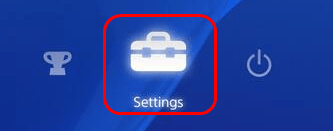
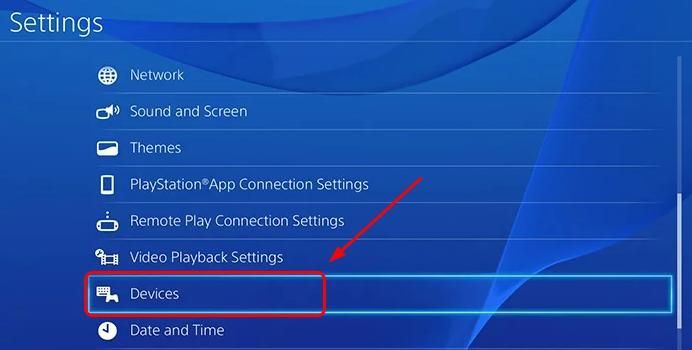
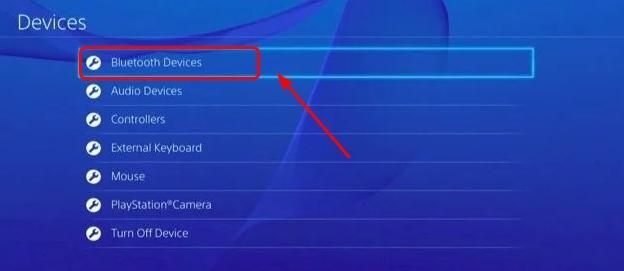
2) บนคอนโทรลเลอร์ PS4 ของคุณ (อันที่คุณต้องการซิงค์) ให้กดไฟล์ ปุ่ม SHARE และ ปุ่ม PS . กดค้างไว้ประมาณ 5 วินาที
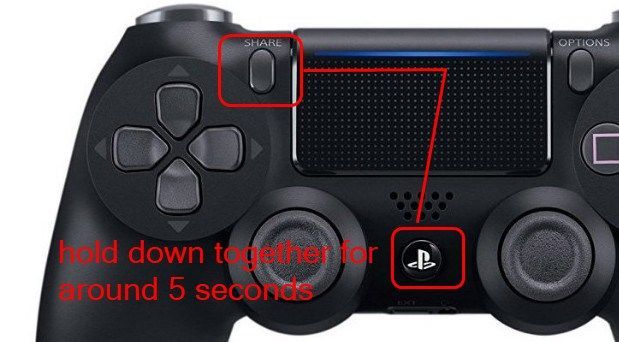
3) คอนโทรลเลอร์ PS4 ของคุณควรปรากฏในหน้าจออุปกรณ์บลูทู ธ เลือกมัน
4) ตอนนี้คอนโทรลเลอร์ PS 4 ของคุณควรจะซิงค์กับคอนโซลของคุณ

![[ดาวน์โหลด] ไดรเวอร์ Epson L3110 สำหรับ Windows 10, 8 หรือ 7](https://letmeknow.ch/img/driver-download/16/epson-l3110-driver.jpg)

![[แก้ไขแล้ว] Steam ไม่สามารถเข้าสู่ระบบได้](https://letmeknow.ch/img/knowledge/49/steam-can-t-log.jpg)


![[แก้ไข] Escape from Tarkov หยุดทำงานบน PC](https://letmeknow.ch/img/knowledge/13/escape-from-tarkov-keeps-crashing-pc.jpg)